Medan strömningstjänsten är kraftfull förblir torrenten stark. Och en av de mest populära torrentklienterna hittills är uTorrent.
Men att utforska uTorrent kan vara lite svårt. Särskilt om det är första gången du använder det. Du kanske vill ändra nedladdningspositionen på uTorrent, men du är inte säker på hur du ändrar standardinställningarna.
I den här artikeln visar vi dig hur du ändrar nedladdningsplatsen för din torrentfil.
Ändra nedladdningsposition
Det finns flera skäl till varför du vill ändra platsen för nedladdningen av uTorrent. Du kanske bara återställer filen på din dator.
Eller kanske du bara vill göra saker enklare och mer tillgängliga. Så här ändrar du filnedladdningsplatsen i uTorrent-klienten:
- Starta uTorrent på din dator.
- Välj “Alternativ” i det övre vänstra hörnet.
- Välj “Inställningar” på rullgardinsmenyn.
- Välj “Katalog” i listan med alternativ till vänster.
- Överst i fönstret ser du “Plats för nedladdad fil.” Var noga med att markera rutan där det står “Lägg till ny nedladdning i:”
- Klicka nu på de tre horisontella punkterna på höger sida av fönstret.
- Välj mappen för din nya plats för nedladdning av torrent.
- Välj “OK”.
Mappen skapar filen automatiskt när nedladdningen startar. Och den kommer att stanna kvar efter att nedladdningen är klar. Men du behöver inte stanna där om du inte vill.
Allt du kan göra är att ställa in nedladdningsplatsen för den nya torrentfilen och att uTorrent flytta den när den är klar. Detta är ett bra sätt att spåra torrentfiler som fortfarande bearbetas och är färdiga.
Allt du behöver göra är att följa stegen. 1-5 som beskrivits ovan och fortsätt sedan:
- Markera rutan med “Flytta slutförda nedladdningar till:”.
- Välj sedan tre horisontella punkter och välj platsen för nedladdningen som är klar.
- Klicka på OK. “
Ändra nedladdningsplats halvvägs
När du har angett nedladdningsplatsen för din torrentfil kan du lämna den ett tag. Att ändra platser för ofta kan orsaka filförlust.
Men i situationer där du laddar ner torrentfiler som har till exempel 100 GB, kan du hålla utrymme på en av dina enheter. Din fil kan vara 80% och uTorrent kommer att ändras från grönt till mörkrött.
Men vad ska du göra nu? Finns det ett sätt att hämta filen utan att starta om igen? Lyckligtvis finns det. Följ bara dessa steg:
- Högerklicka på den avsedda torrentnedladdningen.
- Välj nu “Stopp” från rullgardinsmenyn. Det är viktigt att inte trycka på “Pausa” istället.
- Nedladdningen har stoppats. Högerklicka på torrenten igen och välj “Avancerat”.
- Välj sedan “Ställ in nedladdningsplats.”
- Välj nedladdningsplats och klicka på “Välj mapp.”
- uTorrent börjar automatiskt flytta filer till en ny mapp. Det kan ta några ögonblick, men du måste vänta tills den är klar.
- Återgå sedan till torrent och välj “Start” från högerklicka-menyn.
Du kommer att se att din torrentnedladdning kommer att fortsätta från föregående plats. Och procentandelen går upp igen. Det är bättre att börja från början och måste slösa mycket tid.
Hur du påskyndar dina torrentnedladdningar
En sak som uTorrent-användare ofta letar efter är snabbare nedladdningshastigheter. Naturligtvis är hastigheten och stabiliteten för din internetanslutning en viktig faktor. Men det finns några saker du kan göra i uTorrent-inställningar som också kommer att göra en stor skillnad.
Bredbandsdistribution
Vissa människor laddar bara ner en torrent åt gången. Men andra har en lång lista med torrent som tävlar om samma bandbredd. Men visste du att du kan tilldela vissa bandbredd till vissa torrenter? Och tilldela färre människor? Detta är ganska enkelt att göra och kan reducera nedladdningstiderna avsevärt. Här förklarar vi hur du gör det:
- Välj den torrent du vill ladda ner snabbare och högerklicka sedan på den.
- Välj “Bandbreddstilldelning” i rullgardinsmenyn.
- Välj “Stopp” på menyn.
Standardbredd är inställd på “Normal”. Men du kan också välja “Låg” om du också vill bromsa ner andra torrentnedladdningar. Du kan till och med ändra nedladdnings- och överföringsgränserna för varje torrent separat.
Kontrollera antalet frön innan du laddar ner det
Mer erfarna uTorrent-användare vet att antalet frön en torrent har är mycket viktigt när det gäller torrentens “hälsa”.
Detta innebär att fler människor delar det online. Så när du tittar på flera olika torrenter att ladda ner, välj alltid det mest planterade.
Om du inte har fler partners än planterare. I det här fallet kan du få långvarig återkomst. Det händer vanligtvis när man letar efter en viss torrent.
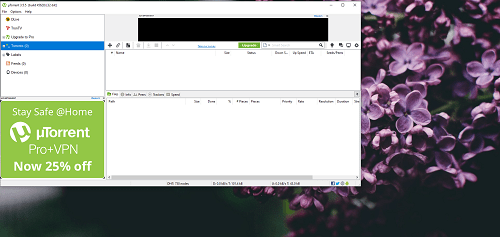
Gick kabel
När det gäller snabba torrentnedladdningar är en Ethernet-anslutning alltid det bästa valet. Det är inte alla som vill genomföra en kabelanslutning hemma eftersom det kan vara opraktiskt och ofta dyrt.
Men om du ofta använder uTorrent för att ladda ner stora filer kan detta vara rätt beslut. Detta kommer att öka den totala stabiliteten i din anslutning och påskynda processen på grund av färre avbrott.
Använd det bästa av uTorrent
Vi önskar dig lycka med att ändra nedladdningsplatsen på uTorrent. Och vad du ska göra om du har slut på plats i mitten av en stor nedladdning. uTorrent har många alternativ för konfiguration, men nedladdningsplatsen är en av de viktigaste.
De flesta av de andra hänför sig till torrentnedladdningshastigheter. Men nu vet du hur du hanterar det och gör att uTorrent skickar dina nedladdningar så snabbt som möjligt.
Hur ofta använder du uTorrent? Vilka filtyper laddar du vanligtvis ned? Låt oss veta i kommentarerna nedan.
